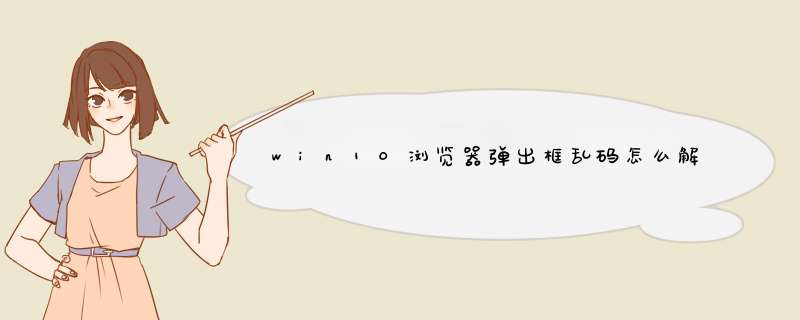
win10浏览器下载乱码怎么办1.win
+
r输入gpedit.msc打开组策略编辑器
2.定位到计算机配置→管理模板→windows组件→internet
explorer→自定义用户代理字符串
3.双击打开设置已启动,输入字符串“msie
9.0”
4.点击确定
5.重启浏览器即可生效。
方法/步骤
1
什么是系统文字乱码?如下图
请点击输入图片描述
请点击输入图片描述
2
怎么决绝呢?点击开始按钮,然后点击设置图标进入设置。
请点击输入图片描述
3
然后d出下图界面,点击 时间和语言。
请点击输入图片描述
4
进入到这里以后点击 区域和语言,右边语言选项下边有英文 中文,点击下任意语言 ,出现3个选项,点击选项。
请点击输入图片描述
5
然后进入了下图,这里我点击的是英文。有关下载的选项都点击下载。等这些下载好了,你的电脑程序文字乱码就决绝了。
请点击输入图片描述
6
出现电脑程序乱码原因就是因为字体缺失。一般电脑里字体有中文和英文,你把这两个字体都下载就好了。
当用户更新win10各种补丁后,发现安装软件时发现软件字体显示乱码的问题,当打开文档或者程序的时候,也有乱码的形象。那么重新设置win10字体呢?此文就为大家分享解决win10专业版字体乱码的问题。
1、首先点击“开始”菜单,并点击“控制面板”。
2、然后可以在“控制面板”页面中,直接点击“添加语言”选项。
3、接着可以在“语言”窗口中,直接点击左侧栏“更改日期、时间或数字格式”。
4、进入“区域”窗口,直接切换选项卡到“管理”选项,并点击“更改系统区域设置”。
5、进入“区域设置”页面中,直接点击“当前系统区域设置”项为“中文(简体,中国)”,并点击确定。
6、这个时候会提示你需要重启电脑,设置才会生效,点击“现在重新启动”选项。
7、最后会将中文版软件安装后,就可以正常显示了。
综上所述,便是解决win10专业版字体乱码的方法,更多电脑系统疑问解答,尽在系统大全官网。
具体方法:1、在Win10系统的开始菜单处点击一下右键,然后再点击“控制面板”,或者点击左下角的放大镜图标,搜索控制面板。
2、在控制面板界面中找到并打开时钟和区域菜单,进入语言添加 *** 作。
3、进入时间和区域后,找到并点击“更改日期,时间数定格式”。
4、d出区域设置框后,在管理选项下面点击“更改系统区域设置”按钮。
5、在区域设置中选择“中文(简体,中国)”,然后再点击确定。
6、系统会提示需要重启一下电脑才可以更换区域过来,点击“现在重启计算机”即可。
欢迎分享,转载请注明来源:内存溢出

 微信扫一扫
微信扫一扫
 支付宝扫一扫
支付宝扫一扫
评论列表(0条)